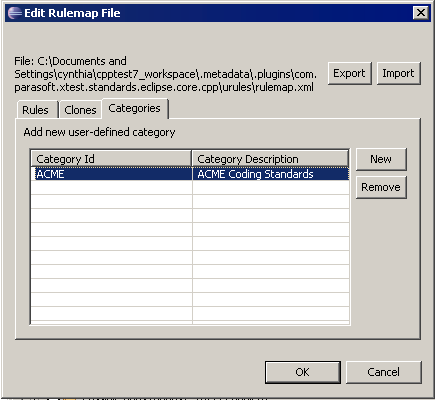このセクションでは、ルール カテゴリを新規作成する方法、およびルール マッピングを使ってルール カテゴリ、ルール ID、ヘッダー、重要度レベルを変更する方法について説明します。ルール マッピングは、SOAtest でチームや組織のコーディング ポリシーを推進したい場合に特に役立ちます。たとえば、ポリシーに合わせて、ビルトイン ルール名、重要度、カテゴリをカスタマイズしたい場合などです。
このセクションの内容:

ルール マッピングの指定
ルール マッピングを指定するには、次の操作を行います。
- [Parasoft] メニューの [テスト コンフィギュレーション]をクリッ クして、テスト コンフィギュレーション パネルを開きます。
- 任意のテスト コンフィギュレーションを選択します。
- [静的] タブを開いてルール ツリーを表示します。
- [ルール マップ ファイルの編集] をクリックします。
- 表示されたダイアログで、ルール マッピングを入力します。
- ルール ID、ヘッダー、重要度レベルを変更するには: [ルール] タブで [新規] をクリックし、エントリを追加します。追加したエントリにルール マップを表示して、指定のビルトイン ルールのカテゴリ、 ID 、ヘッダー、重要度レベルを変更できます。現在のルール ID (たとえば、SECURITY.RULENAME など) を [オリジナル ID] 列に入力し、適切な列に必要な変更を入力します。
- ルール ID を変更するには、 [マップされた ID] 列に変更を入力します。
- 重要度を変更するには、 [重要度] 列のドロップダウン リストから重要度を選択します。
- ルール名を変更するには、 [ヘッダー] 列に変更を入力します。
- ルールを他のルール ID や重要度に複製するには: [クローン] タブで [新規] をクリックし、エントリを追加します。ルールの複製は、ひとつのルール インスタンスを複数のルール ID に複製するのに便利です。現在のルール ID (たとえば、 SECURITY.RULENAME など) を [オリジナル ID] 列に入力し、新しいクローン ID (たとえば、 SECURITY.RULE1 など) を [クローン ID] 列に入力します。必要に応じて、 [重要度] 列のドロップダウン リストから任意の重要度を選択します。
- 新しいルール カテゴリを追加するには: [カテゴリ] タブで [新規] をクリックし、エントリを追加します。[カテゴリ ID] 列に新しいカテゴリ ID を入力し、 [カテゴリ詳細] 列にカテゴリの概要を入力します。
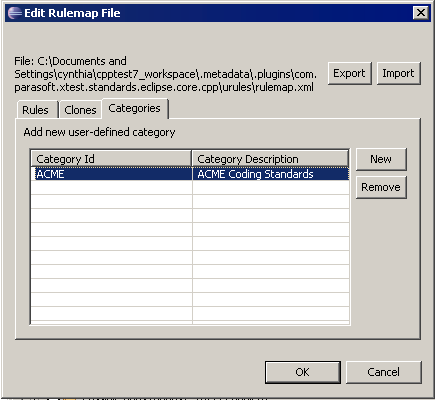
SOAtest UI で入力したルール マップは、rulemap.xml という名前のテキスト ファイルで SOAtest のインストール ディレクトリに保存されます。
ルール マッピングの共有
Team Server による共有
Team Server を使用している場合にルールの変更をチーム メンバー間で共有するには、 Team Server へ rulemap.xml を アップロードします。
Team Server にファイルをアップロードするには:
作業マシンがローカルの rulemap.xml と Team Server の rulemap.xml の両方へアクセスできる場合、 Team Server の rulemap.xml が優先されます
ルール マップのエクスポート/インポート による共有
Team Server がない場合でも、ルール マップをエクスポート/インポートすることによって共有が可能です。
ルール マップをエクスポートするには、次の操作を行います。
- テスト コンフィギュレーション パネルの[静的] タブで [ルール マップ ファイルの編集] をクリックします。 [ルール マップ ファイルの編集] ダイアログが開きます。
- [エクスポート] をクリックし、 [ファイルを選択] ダイアログでルール マップ ファイルのエクスポート先を指定します。
ルール マップをインポートするには、次の操作を行います。
- テスト コンフィギュレーション パネルの [静的] タブで [ルール マップ ファイルの編集] をクリックします。 [ルール マップ ファイルの編集] ダイアログが開きます。
- [インポート] をクリックし、 [ファイルを選択] ダイアログで対象のルール マップ ファイルを指定します。